Cuando trabajamos con el ordenador, solemos recurrir a aplicaciones para realizar nuestro documentos, editar textos etc. La suite ofimática más conocida a nivel mundial es Microsoft Office. Dentro de esta plataforma encontramos diferentes aplicaciones. Entre estos programas, uno de los más conocidos es Excel. Pero a pesar de ser muy conocido, la cantidad de funciones que nos ofrece no son del todo conocidas por la mayoría de nosotros.
Excel 2016 nos ofrece múltiples y variadas funcionalidades que harán de nuestro trabajo diario una grata experiencia y lo mejor es el dinamismo con el cual podemos trabajar la cantidad de datos suministrados independiente del tipo que estos sean. Excel 2016 es una poderosa aplicación desarrollada por Microsoft mediante la cual tenemos cientos de opciones para trabajar con datos de todo tipo, tablas, tablas dinámicas, funciones y fórmulas.
Solvetic hoy trae una serie de trucos y funciones que nos permitirán ser mas productivos y tener a mano mejores herramientas para sacar el máximo provecho de esta gran aplicación.
- La forma mas común como realizamos este proceso es usando la combinación de teclas:
Ctrl + E
- La segunda es pulsar sobre el icono ubicado en la esquina superior izquierda entre las filas y columnas.
Para solucionar esto la mejor opción es usar la combinación de teclas:
Ctrl + Tab
De esta manera accederemos directamente a cada archivo según el orden de apertura evitando asi errores en la selección de este.
Es un proceso largo el tener que ir archivo por archivo realizando el proceso de apertura y por ello la forma mas practica es:
- Pulsar la tecla Ctrl
- Dar clic en cada archivo a abrir y finalmente pulsar la tecla Enter.
Para esto comúnmente realizamos esto:
- Seleccionamos la fila o la columna.
- Pulsamos Ctrl y el símbolo + para añadir dicho elemento.
Esto sumará la cantidad de filas o columnas seleccionadas:
Estas no son las únicas tres acciones que podemos realizar desde la barra de herramientas, ya que si desplegamos las opciones de personalización podremos agregar nuevas acciones como Abrir, Nuevo, Impresión, etc:
Podemos pulsar en la opción Mas comandos para encontrar muchas mas opciones o es posible establecer la barra de herramientas de acceso rápido en la parte inferior de la cinta de opciones y no en la parte superior como esta por defecto.
Para acceder a esta opción vamos a la ficha Formulas y en el grupo Biblioteca de funciones podremos ver las distintas categorías disponibles, allí desplegamos cada catergoria para ver las funciones disponibles de cada una:
Podemos pulsar en la opción Insertar función para acceder directamente al asistente de funciones de Excel 2016.
Por ejemplo, si ingresarnos, 002,00002 o 000000002, al pulsar Enter siempre quedara en al celda el valor 2. Para corregir esto y permitir que quede el valor deseado, con los ceros, antepondremos una comilla al dato, por ejemplo, ´002, ´00002, etc. Así permitiremos que el valor con los ceros quede registrado.
Una de las formas comunes para cambiar el nombre de la hoja es dando clic derecho sobre la hoja y allí seleccionar la opción Cambiar nombre pero es mucho mas rápido si damos doble clic sobre la hoja e ingresamos en nombre deseado.
En primer lugar copiamos los datos a modificar y luego desde la ficha Inicio desplegamos las opciones de Pegar y allí seleccionamos la ficha Transponer. Esto cambiará el orden de los datos.
Para realizar este proceso basta con seleccionar la columna o fila donde se removerán los duplicados, ir a la ficha Datos y allí seleccionar la opción Quitar duplicados ubicada en el grupo Herramientas de datos.
Este proceso de forma automática quitara los duplicados en un rango seleccionado.
El método mas sencillo es usando la sintaxis A1&B1, esto unirá de forma automática el contenido de dichas celdas.
Si deseamos que los datos queden con su respectivo espacio para un mejor control usaremos la sintaxis A1&” “&B1
Para agregar este tipo de línea daremos clic derecho sobre la celda y en la lista desplegada seleccionamos Formato de celdas y en la ventana desplegada vamos a la pestaña Bordes y allí pulsamos sobre el ultimo icono en la parte inferior para agregar la línea diagonal. Pulsamos en Aceptar para aplicar los cambios.
Para remover las celdas en blanco de Excel 2016 aplicaremos un filtro a los datos desde el menú Datos / Filtro y posteriormente desplegamos la lista de la columna donde deseamos remover las celdas y en las opciones desplegadas solo activamos la casilla Vacías:
De este modo solo serán desplegadas las celdas vacías y podemos proceder a su eliminación.
Para esto seleccionamos la o las columnas a analizar, vamos al menú Datos y en el grupo Ordenar y filtrar pulsamos en la opción Avanzadas. En la ventana desplegada indicaremos la ubicación a copiar los datos y activaremos la casilla Solo registros únicos ubicada en la parte inferior.
Podemos definir valores de hora, texto, fechas y más. Para esto seleccionamos la celda donde deben ser ingresados los datos, vamos al menú Datos y en el grupo Herramientas de datos pulsamos sobre Validación de datos. En la ventana desplegada definiremos los siguientes parámetros:
- Tipo de dato a ingresar
- Condición
- Mensajes de entrada y salida
De esta manera si el valor ingresado no cumple con las condiciones será desplegado el mensaje que hayamos indicado:
Esto hará que el valor de la celda se oculte:
Como hemos visto Excel 2016 ofrece un sinnúmero de opciones que serán de gran ayuda dentro del diario vivir con esta herramienta. Os recomendamos seguir visitando la categoría de tutoriales sobre temática Microsoft Office, existen cientos de tutoriales Excel, Word, PowerPoint...

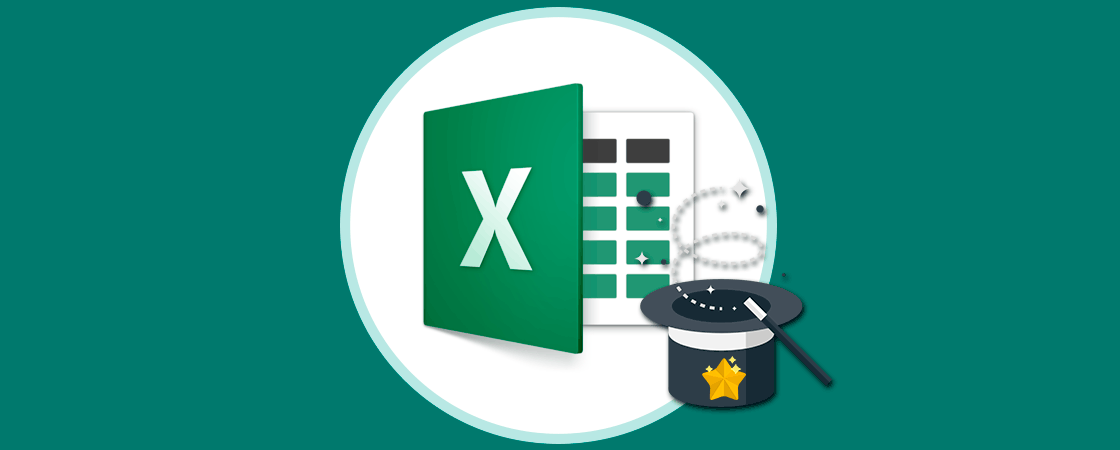
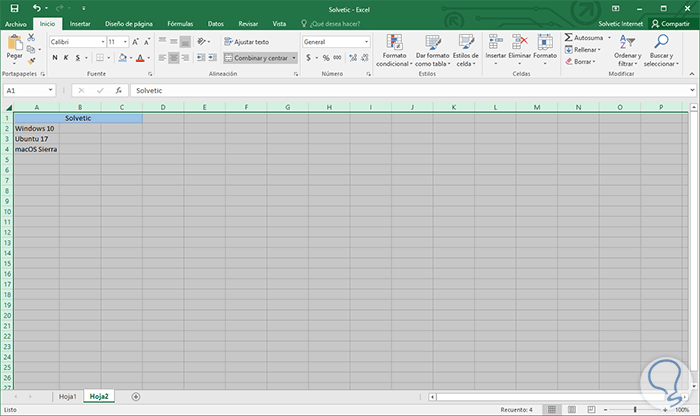
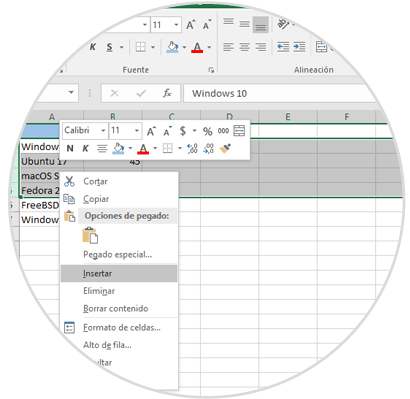

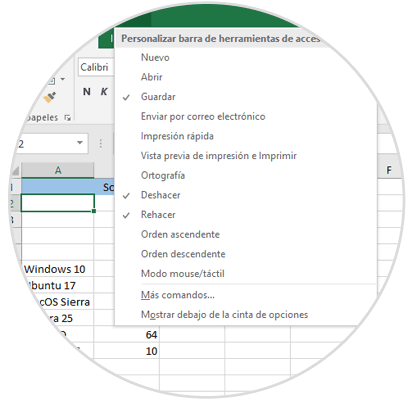
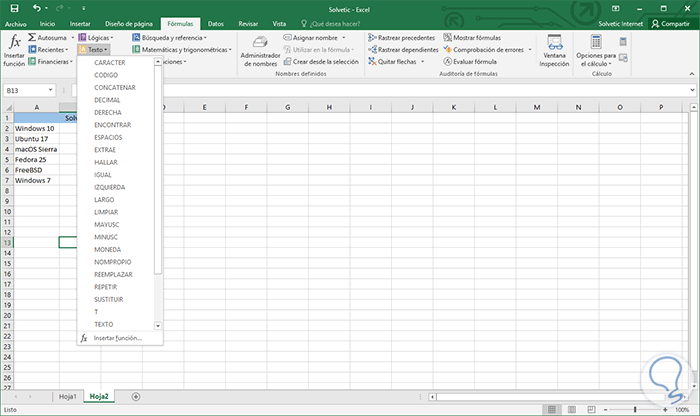
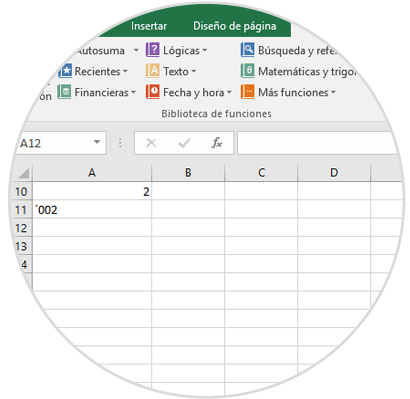
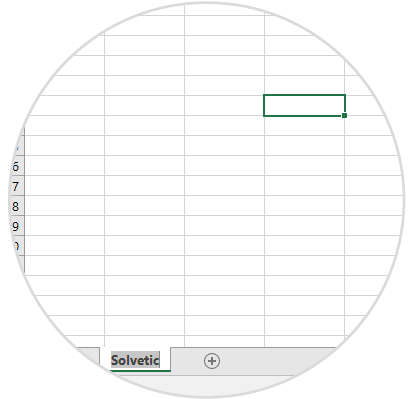
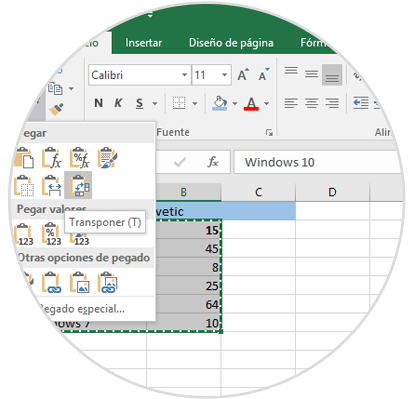
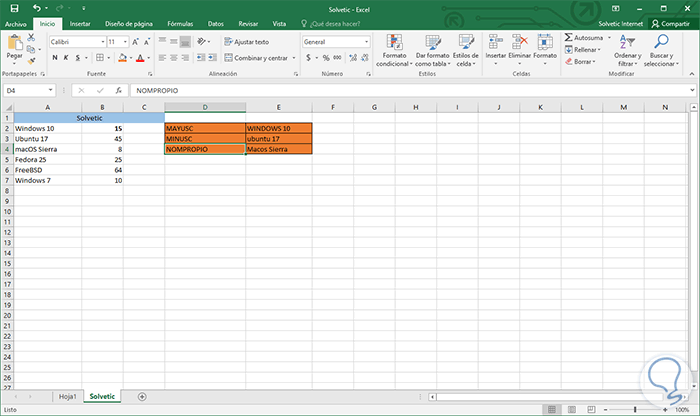
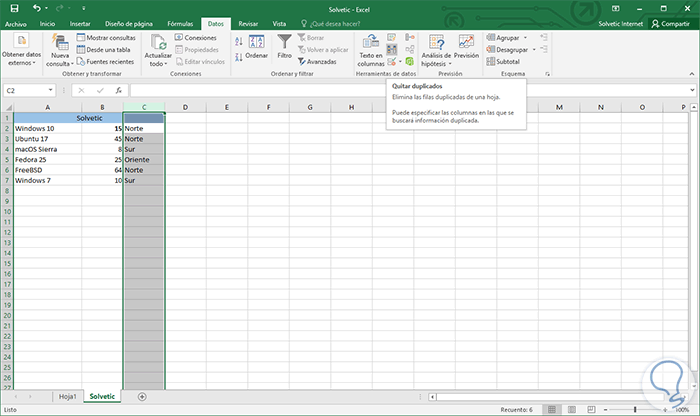
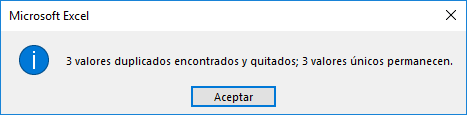
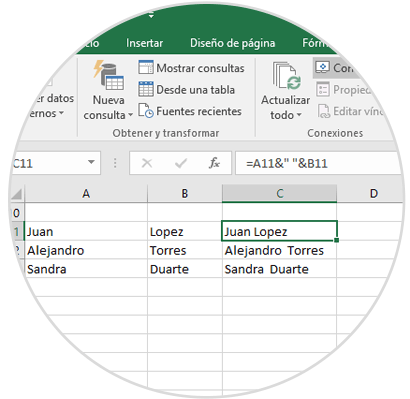
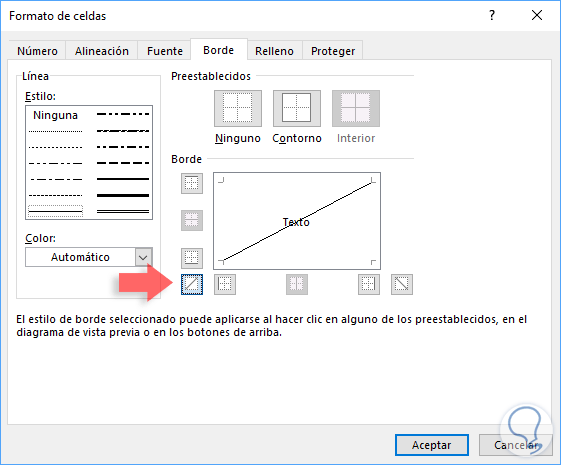
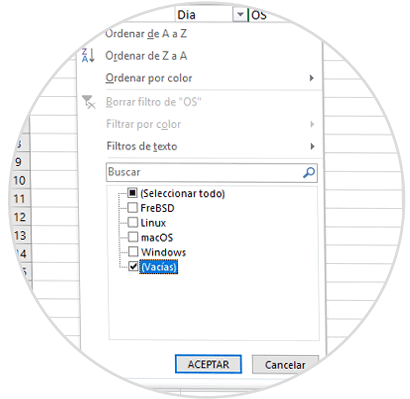
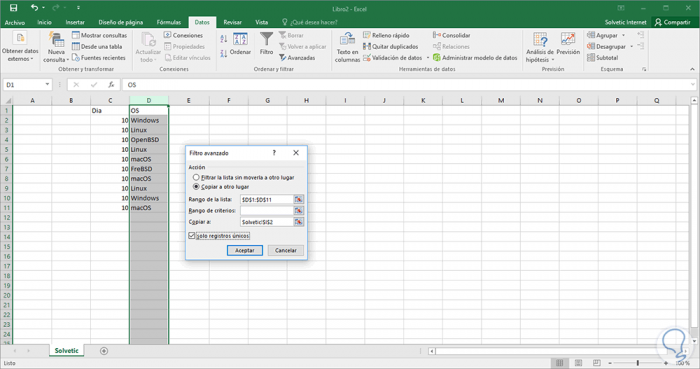
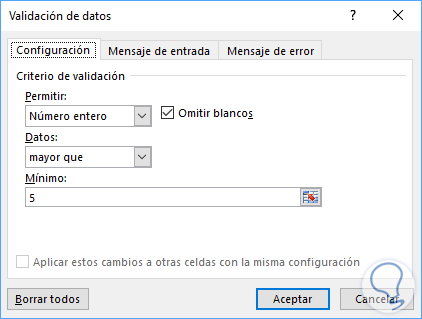
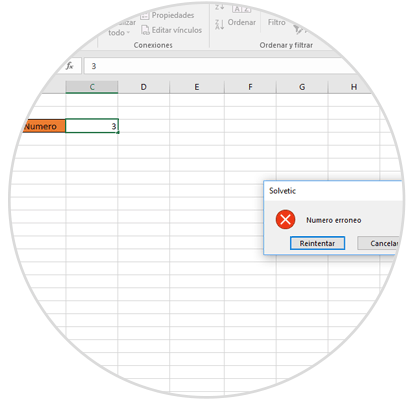
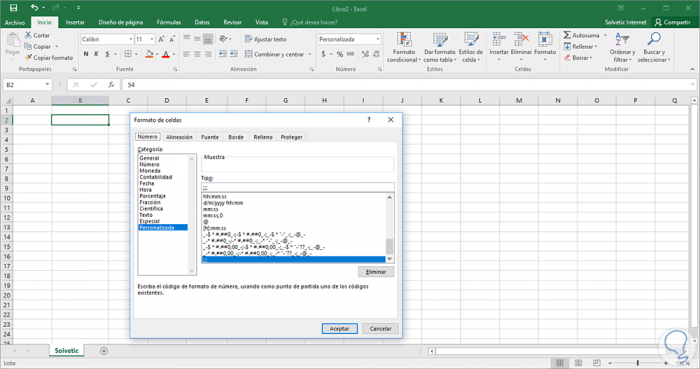
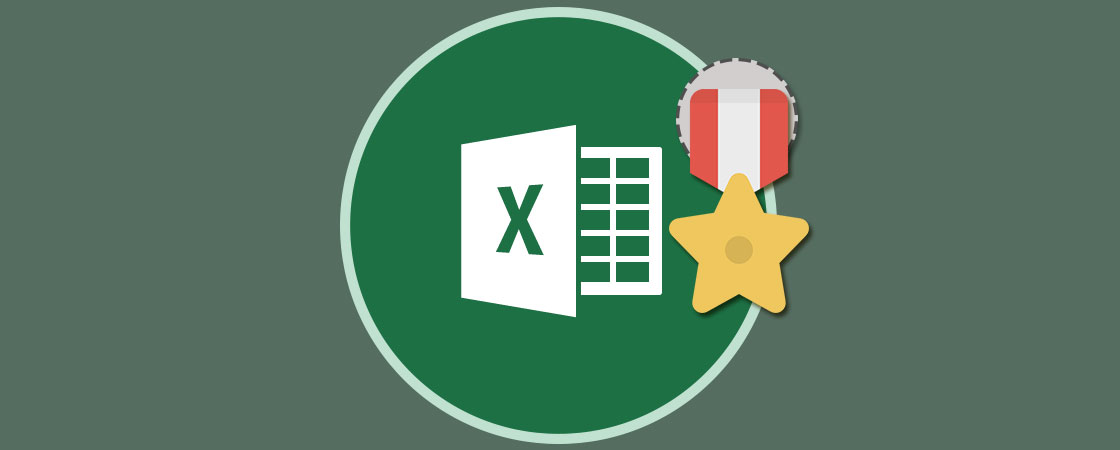


1 Comentarios
Julito
abr 30 2017 22:02
Siempre sorprendiendo estos de Solvetic. Gracias por todos vuestros articulos y tutoriales. Soy fan!
saludos.